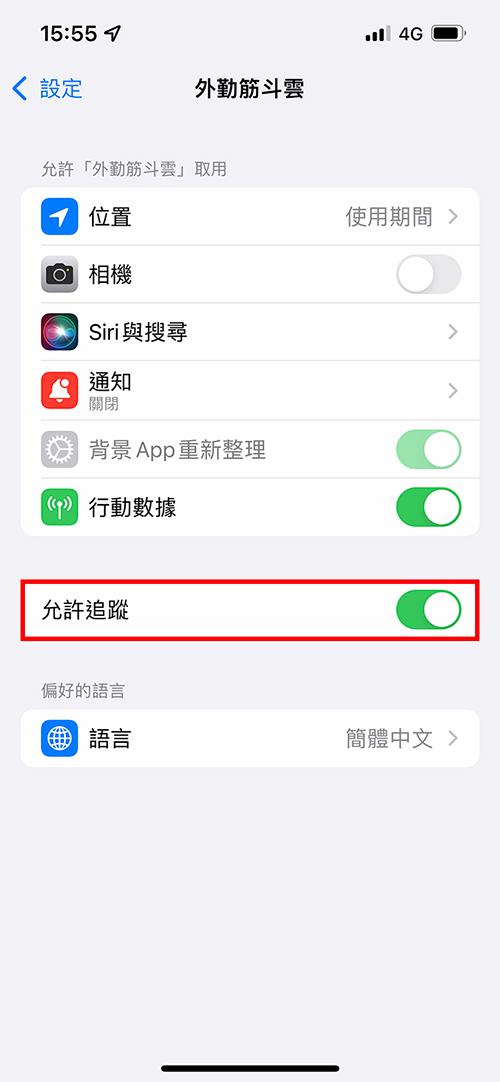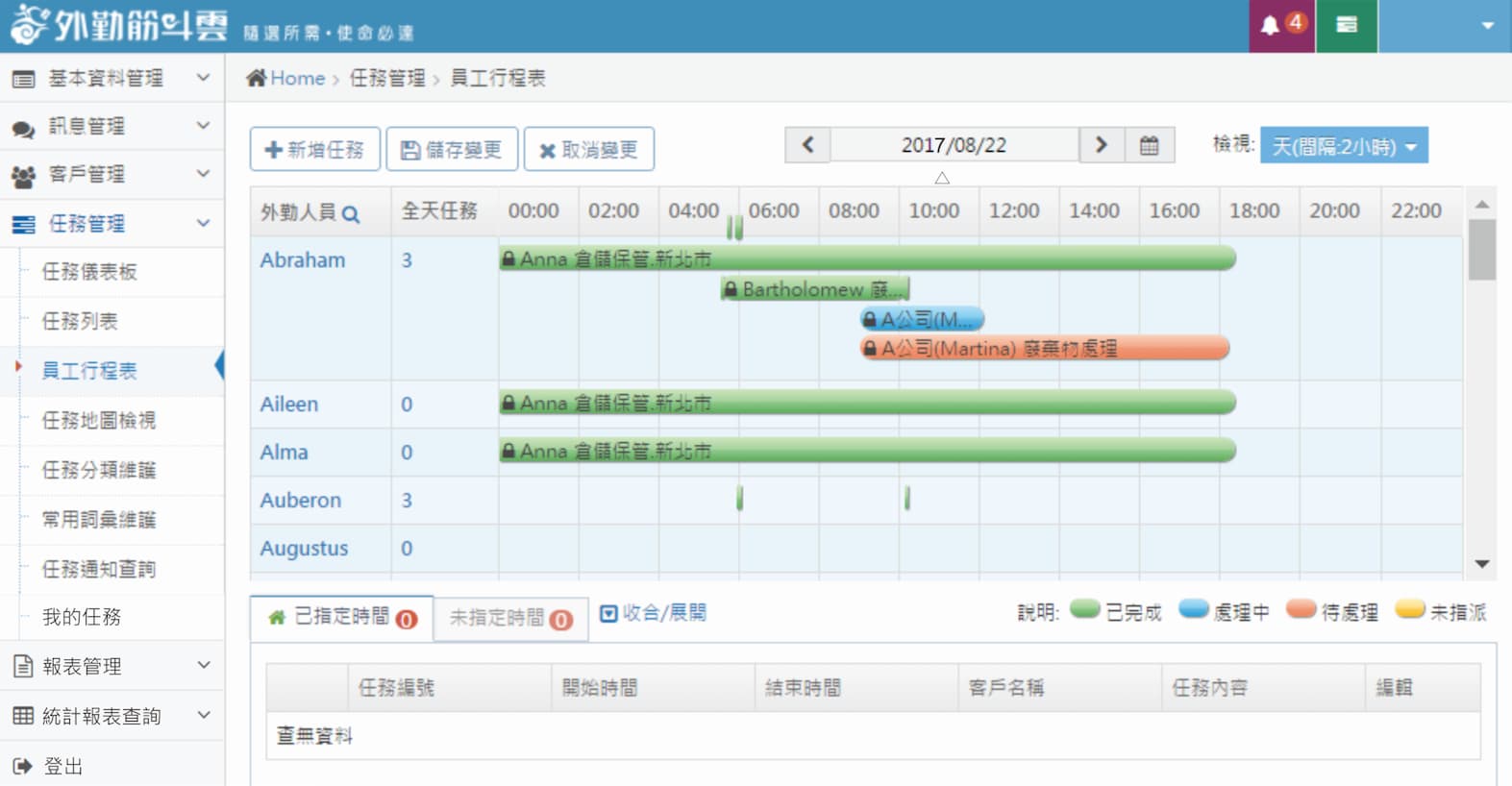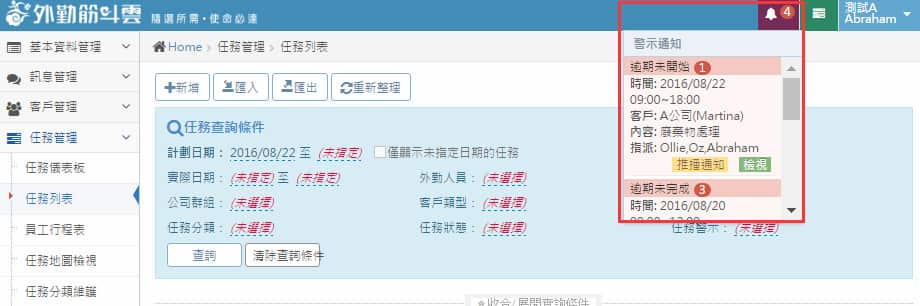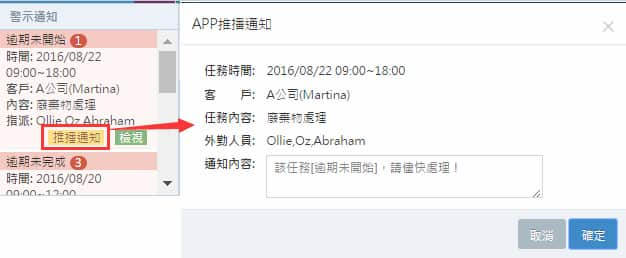任務管理
開啟外勤筋斗雲APP,點選「日程表>右上角功能鍵>新增任務」,填寫相關任務內容點選新增即完成任務派遣。
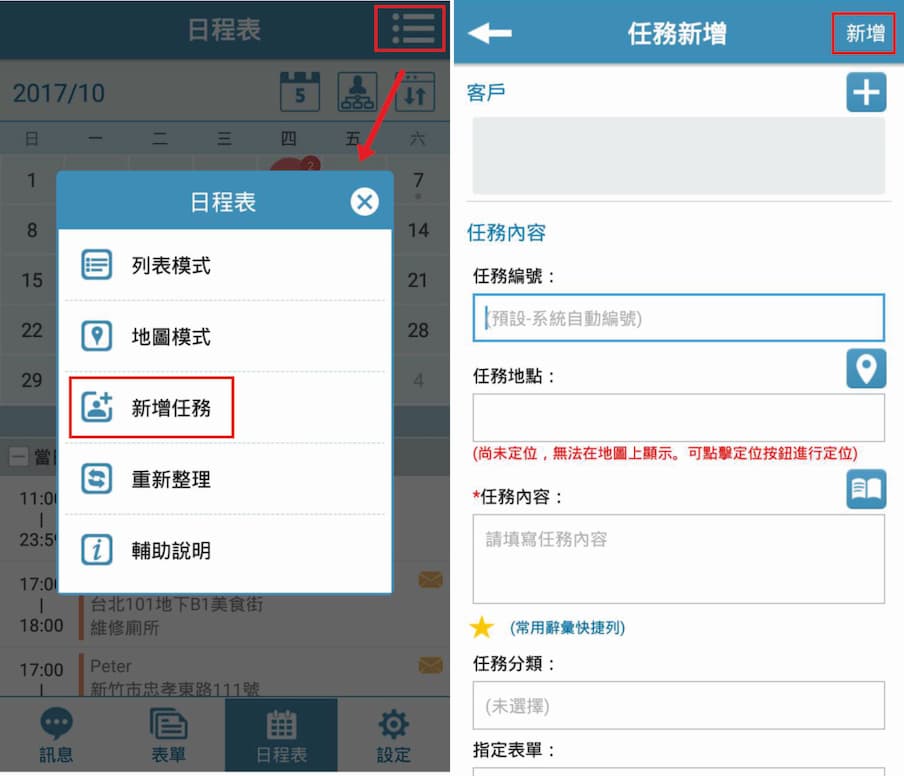
1.您可以至外勤筋斗雲管理後台(網頁版)>>任務管理>「任務列表和員工行程表」皆可新增單一任務。
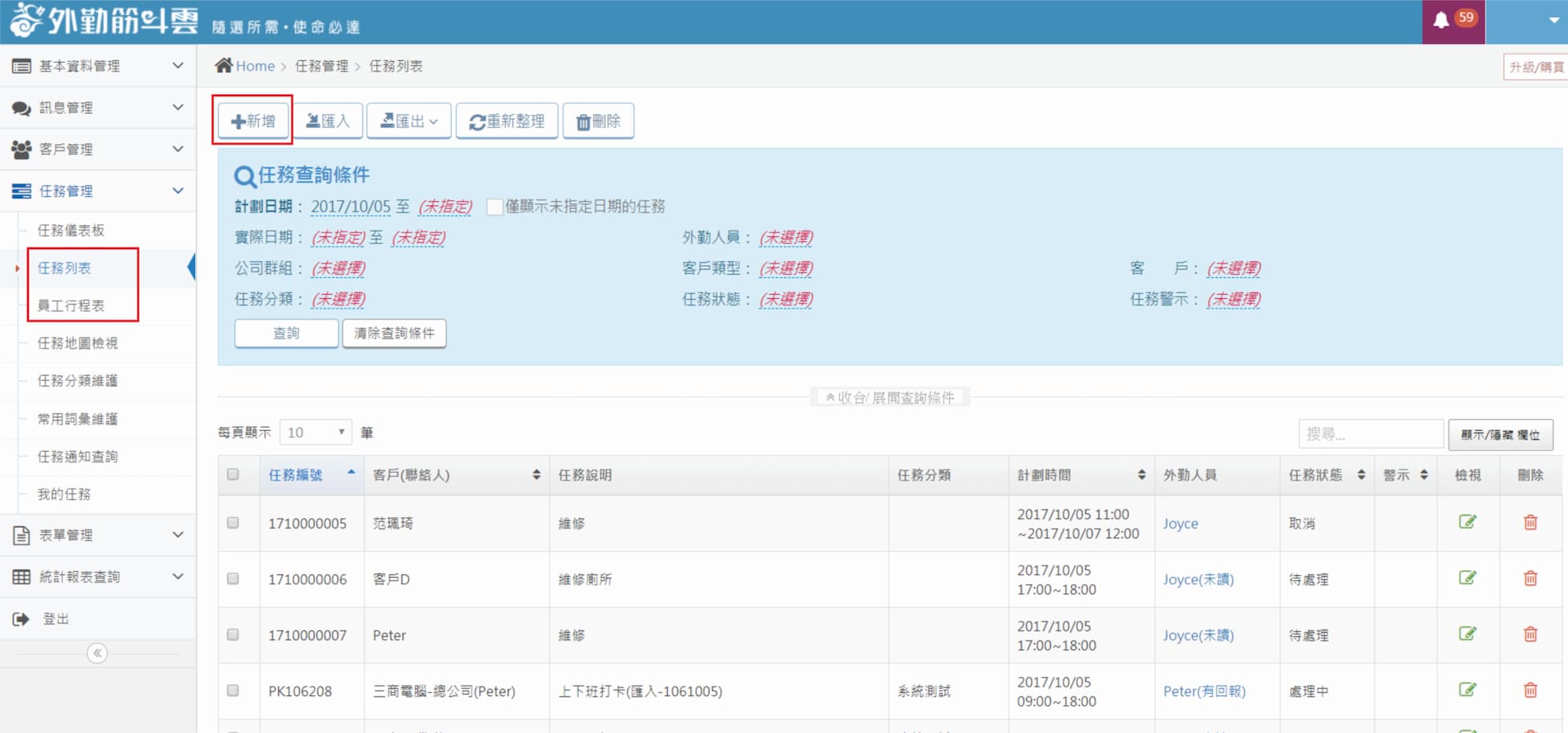
2.填寫任務相關資料(【*】為必填欄位),在外勤筋斗雲管理後台(網頁版)新增任務中,另有設定自訂表單的功能,任務資料填寫完畢後,點選建立任務即完成新增;
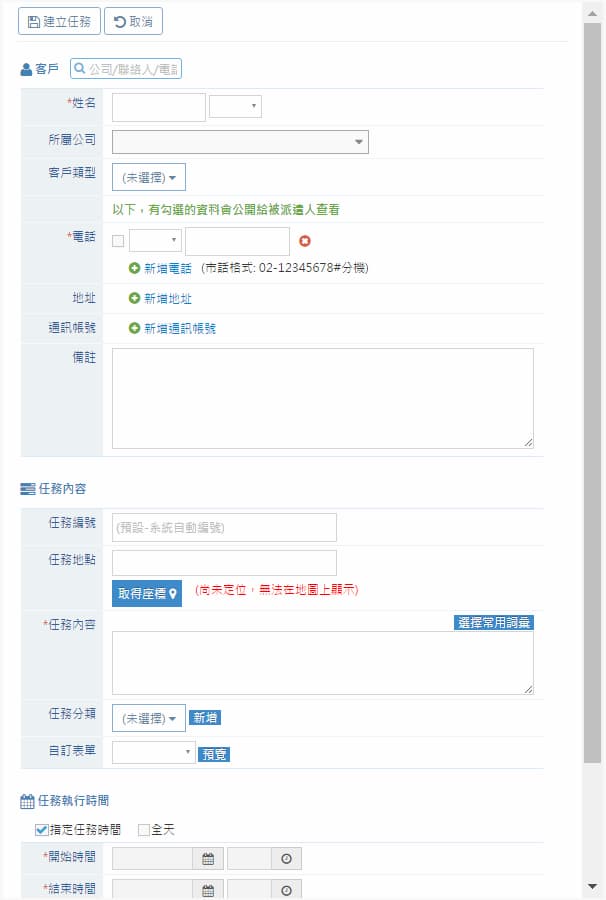
可以的。
請至外勤筋斗雲管理後台(網頁版),點選「任務管理>匯入」下載Excel範本檔案,依照欄位填入任務資料;填寫完畢後將資料匯入上傳即可。(若資料有誤,在依據問題調整Excel內容重新上傳)
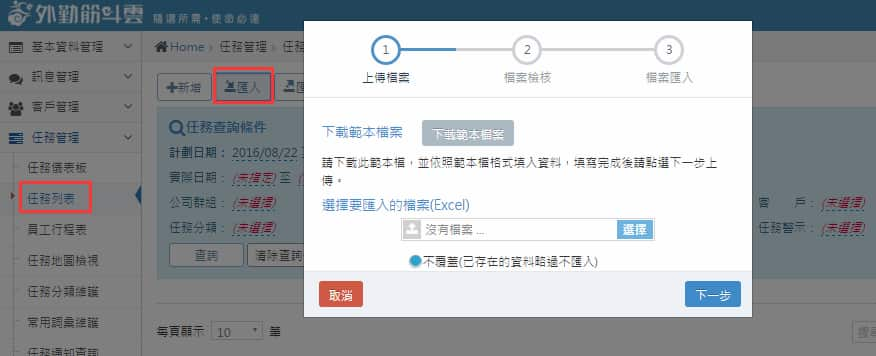
影片教學:
開啟外勤筋斗雲(手機APP版),可在日程表中使用列表模式和地圖模式查看今日任務。
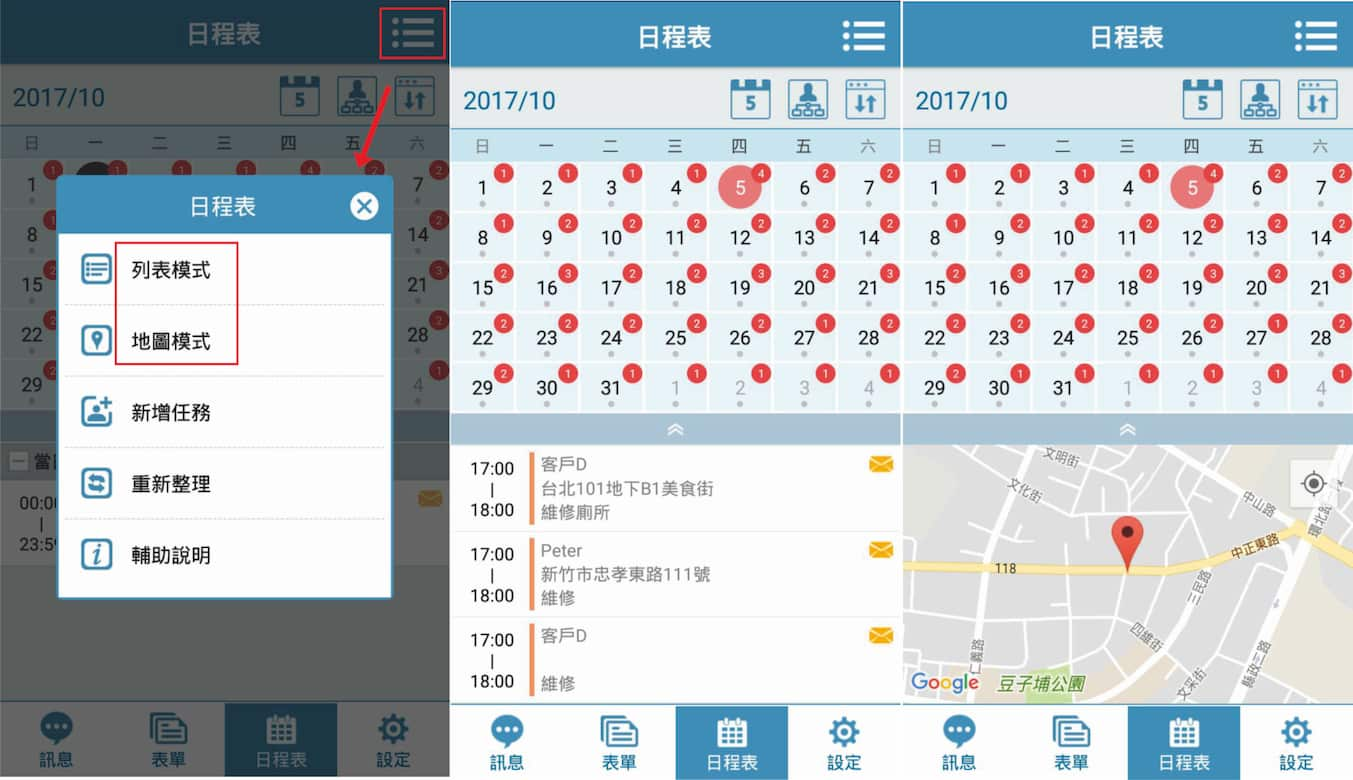
影片教學:
外勤筋斗雲(手機APP版)依照顏色區隔任務狀況。
橘色-未開始、藍色--處理中、綠色-已完成
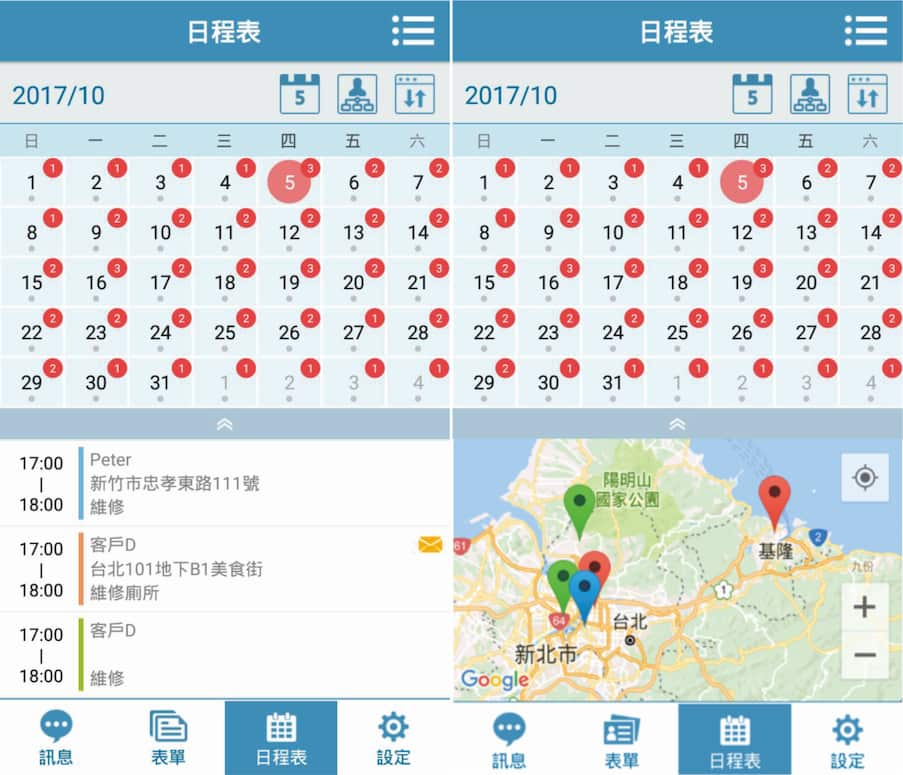
影片教學:
可以的。
1.外勤筋斗雲管理後台(網頁版)-至「任務管理>任務地圖檢視」,預設顯示當日任務位置,亦可選擇期他日期查看。
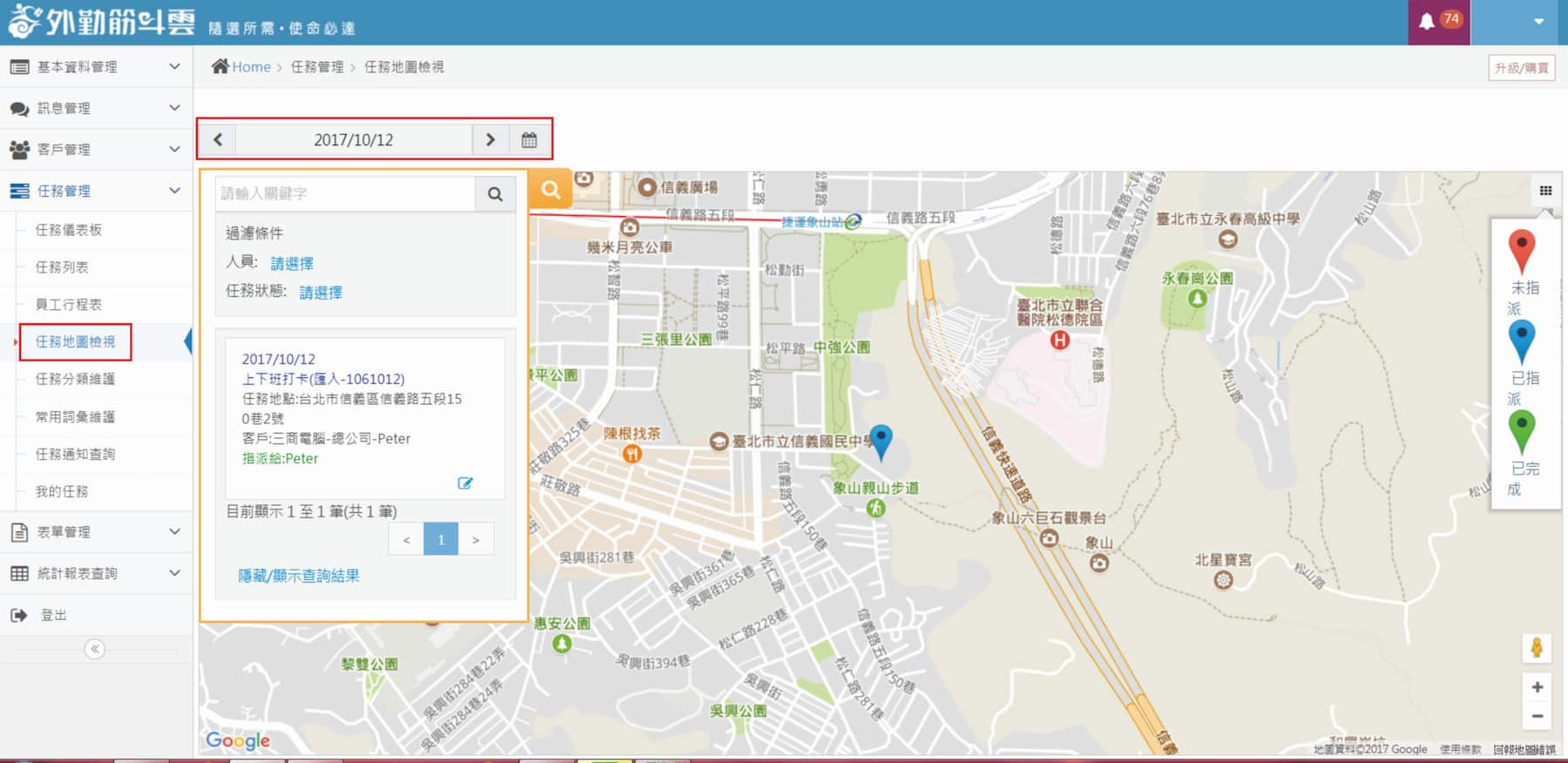
2.外勤筋斗雲(手機APP版)-至「日程表>右上方功能鍵>地圖模式」即可點選日期查看任務位置。
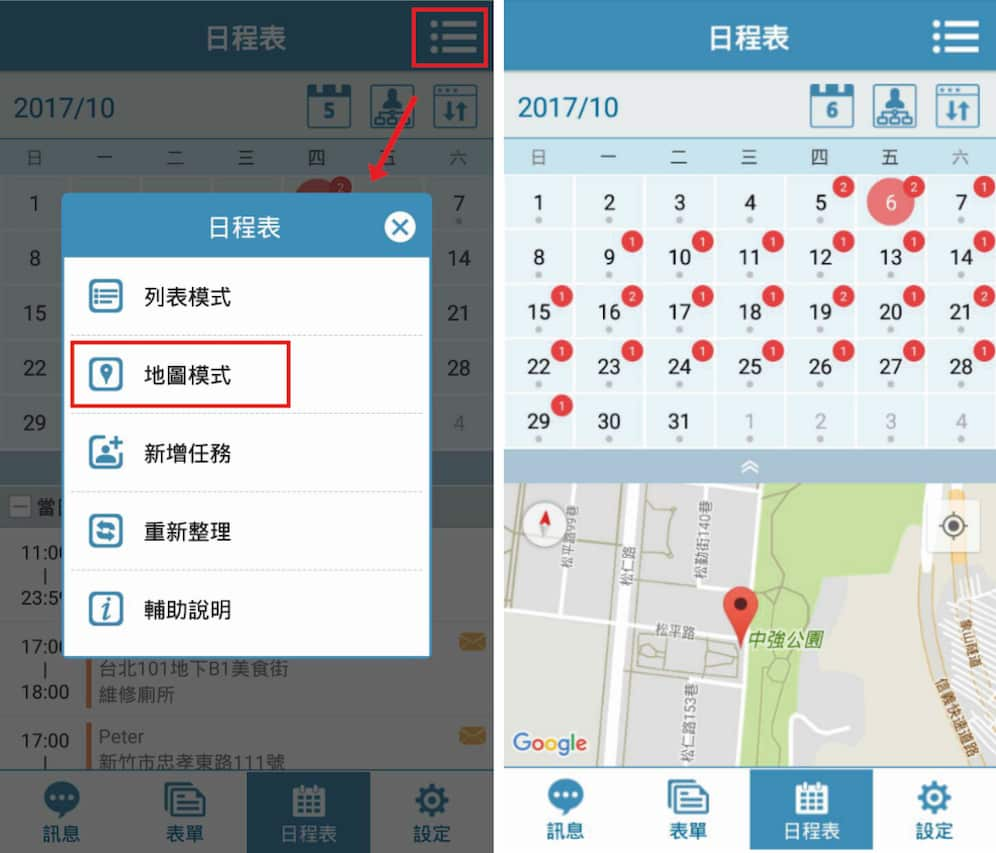
影片教學:
日程表中點選處理任務,依處理狀況可選擇「回報」或「結案」。
1.回報-任務狀態處理中,回報狀況或簽到打卡通知。
2.結案-任務狀態已完成,回報任務處理說明。

影片教學:
任務回報可以附上照片或圖檔。
操作說明:回報時點選附件右方檔案上傳鈕,可拍照或從相簿中上傳照片。
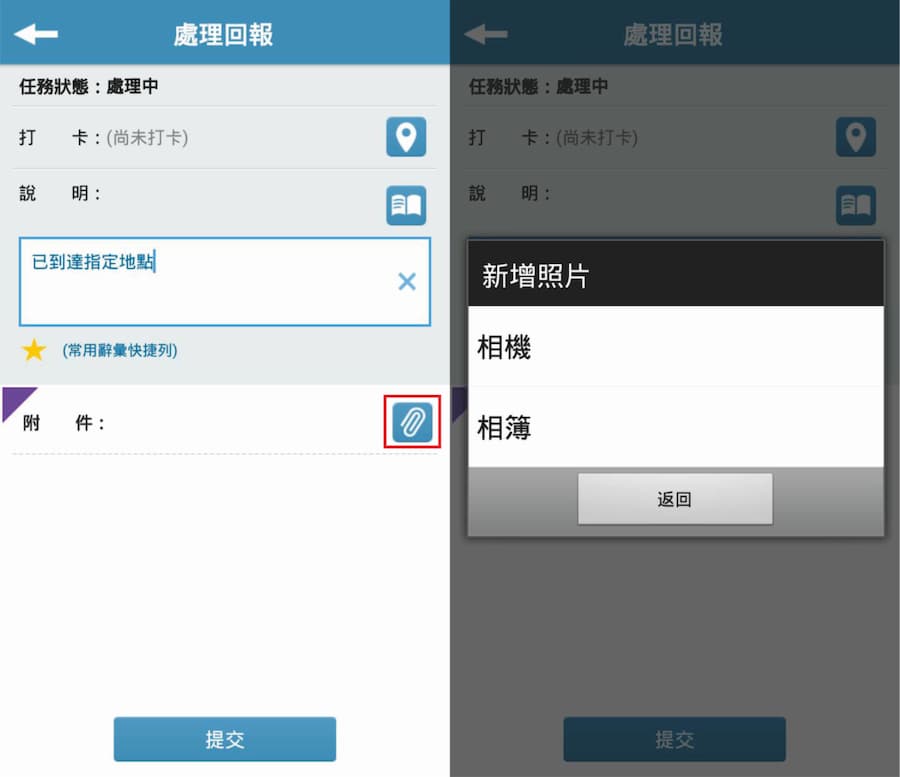
圖片上傳後,點選圖片可以編輯說明。
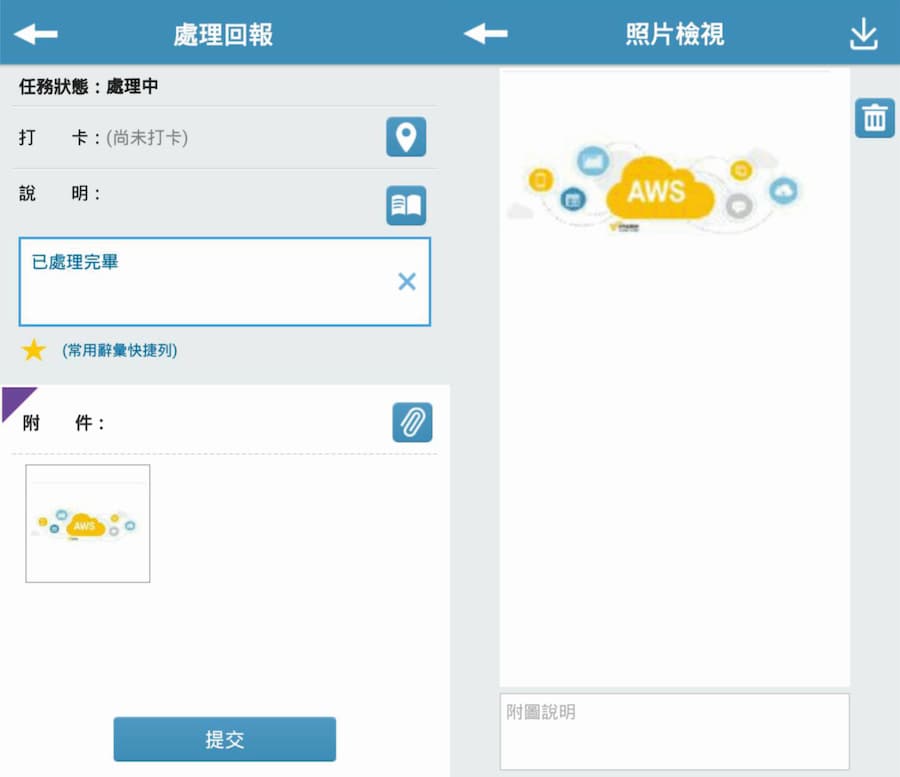
影片教學:
有的,外勤筋斗雲管理後台(網頁版)和外勤筋斗雲(手機APP版)-皆可編輯,說明如下:
1.外勤筋斗雲管理後台(網頁版)-至「任務管理>常用詞彙維護>新增」即可編輯常用詞彙。
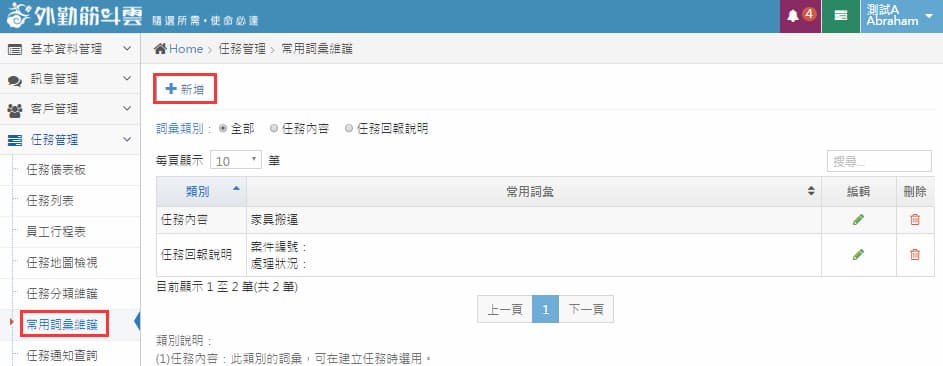
2.外勤筋斗雲(手機APP版)--至「日程表>回報>右方說明按鈕or下方星號(常用詞彙快捷列)>右上方功能鍵」即可設定常用字庫。
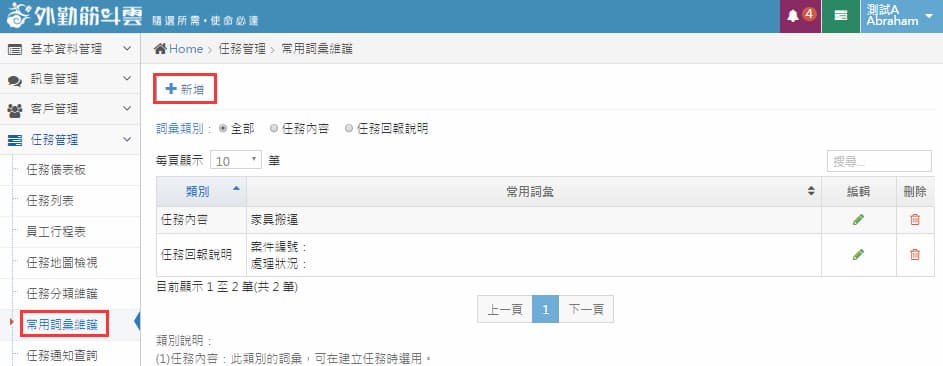
影片教學:
新增任務可以先不指派外勤人員,後續指派您可以至版外勤筋斗雲管理後台(網頁)>任務管理>員工行程表;
人員任務狀態列下方會顯示尚未指派任務,可將任務直接拖拉至上方人員任務狀態列表,指派後務必點選「儲值變更」完成指派。
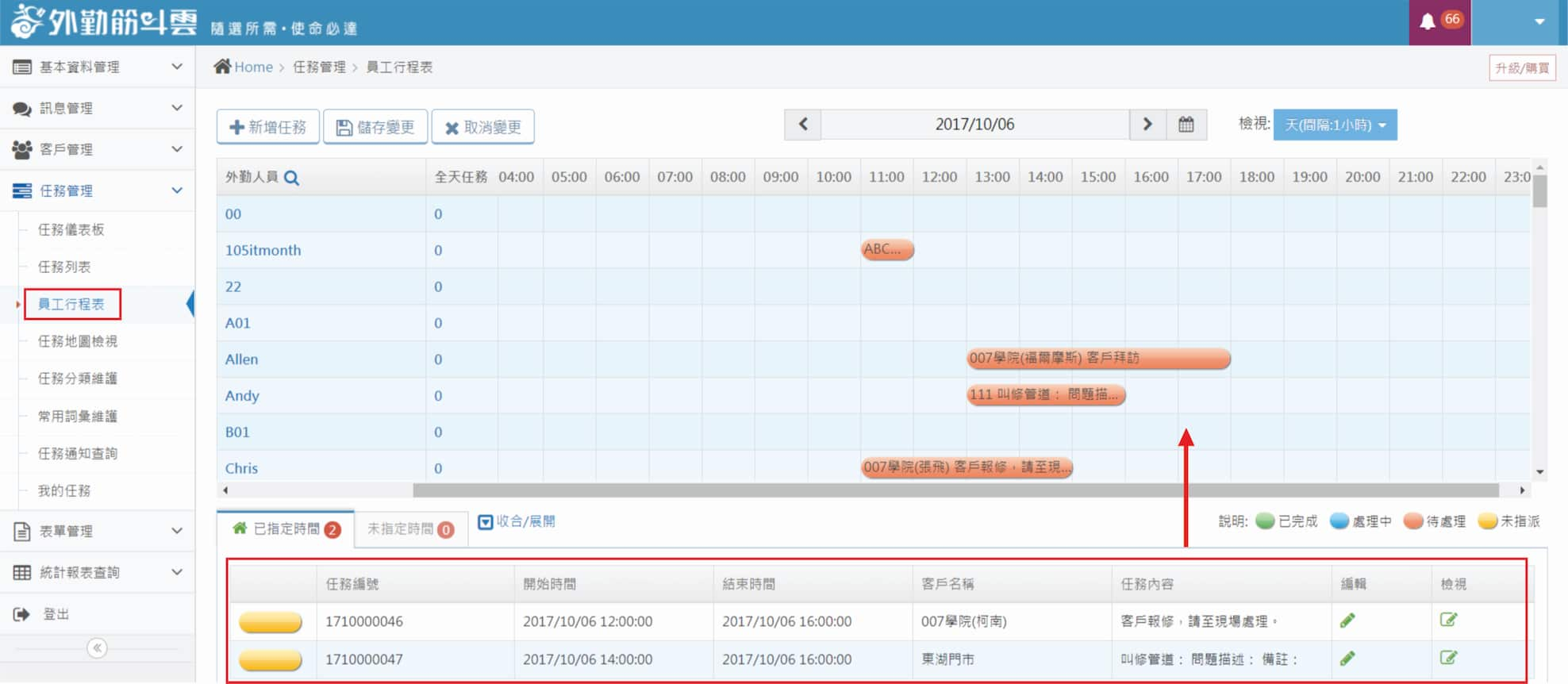
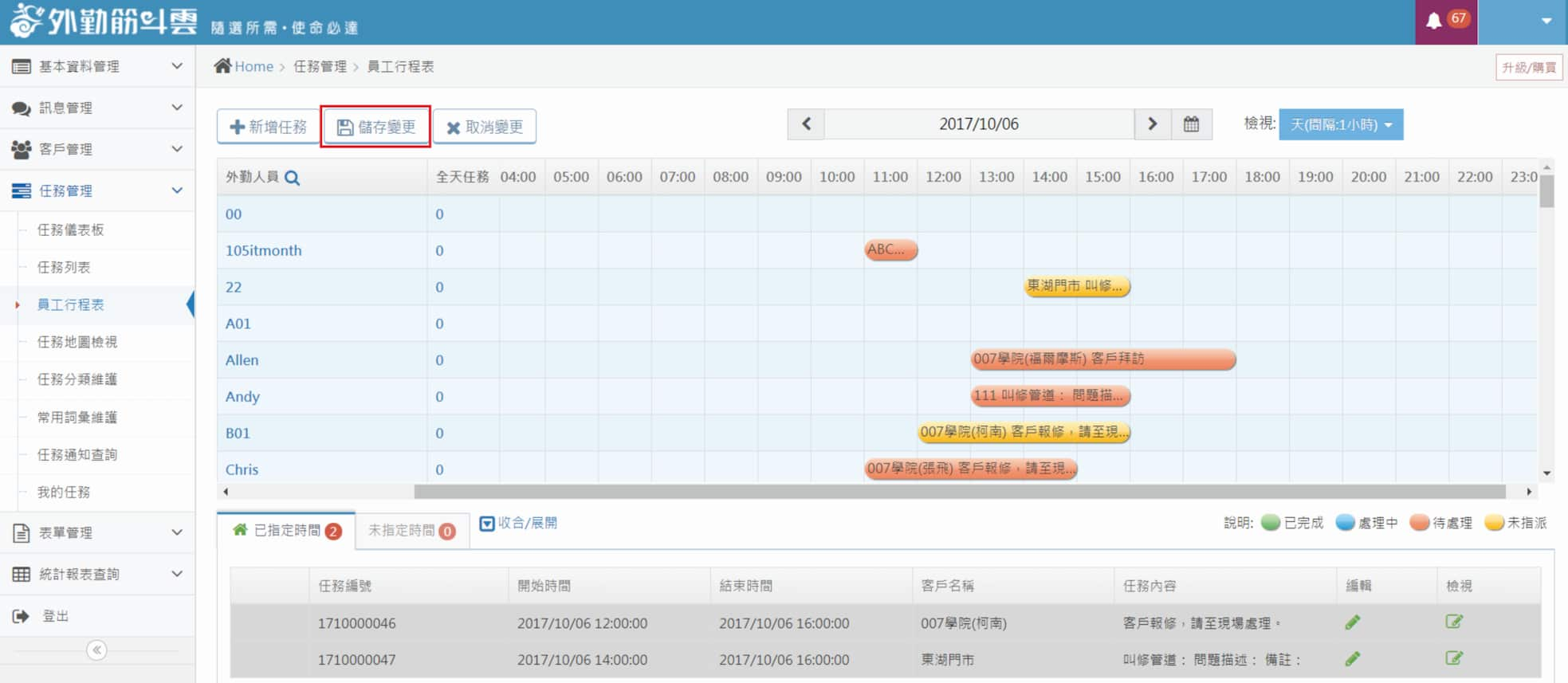
影片教學:
若您的外勤筋斗雲APP顯示「需要獲取您的精確位置才能提供打卡服務,請至隱私權內開啟允許App使用上述資料」,請依以下說明做設置:
-
開啟手機的「設定>>隱私權>>追蹤」,點選「允許App要求追蹤」。
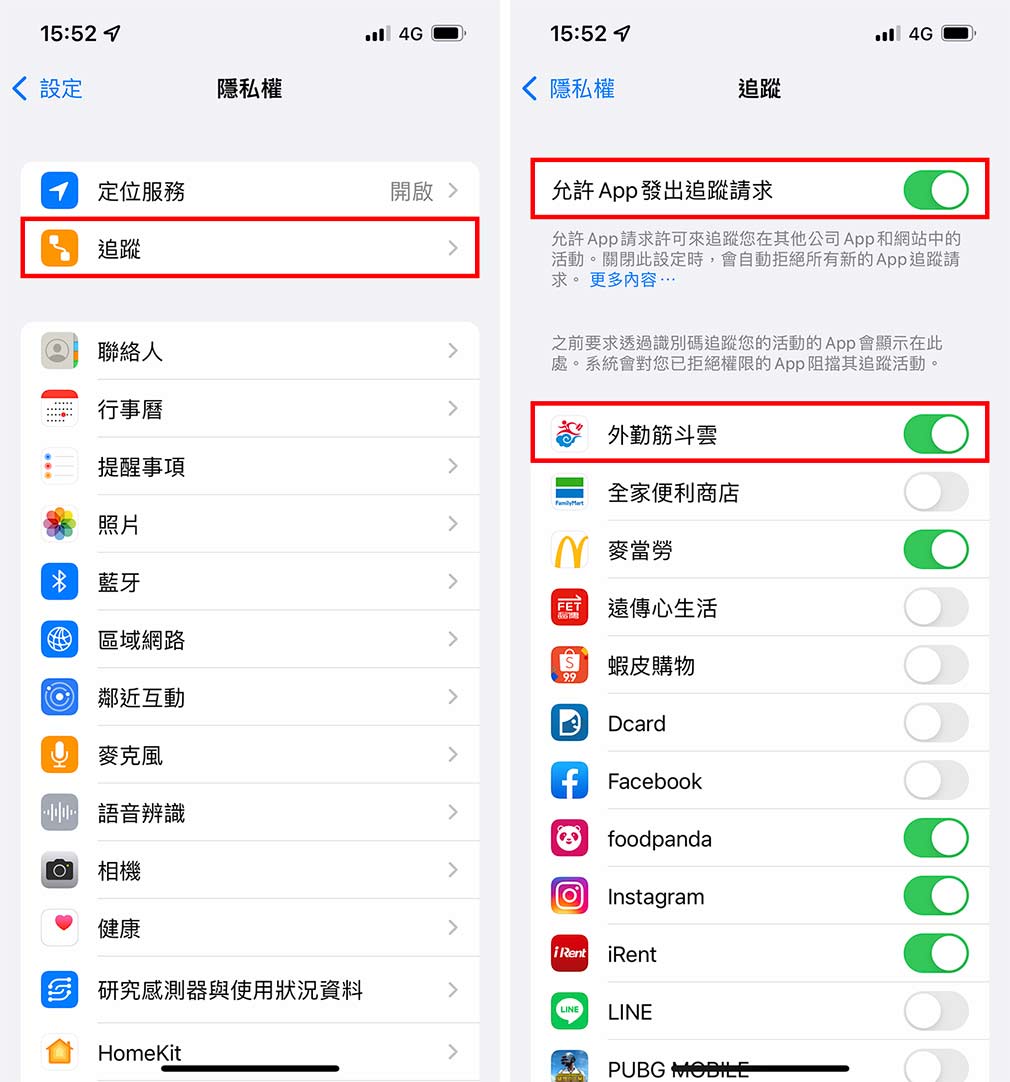
-
在手機的「設定>>外勤筋斗雲」,點選「允許追蹤」。
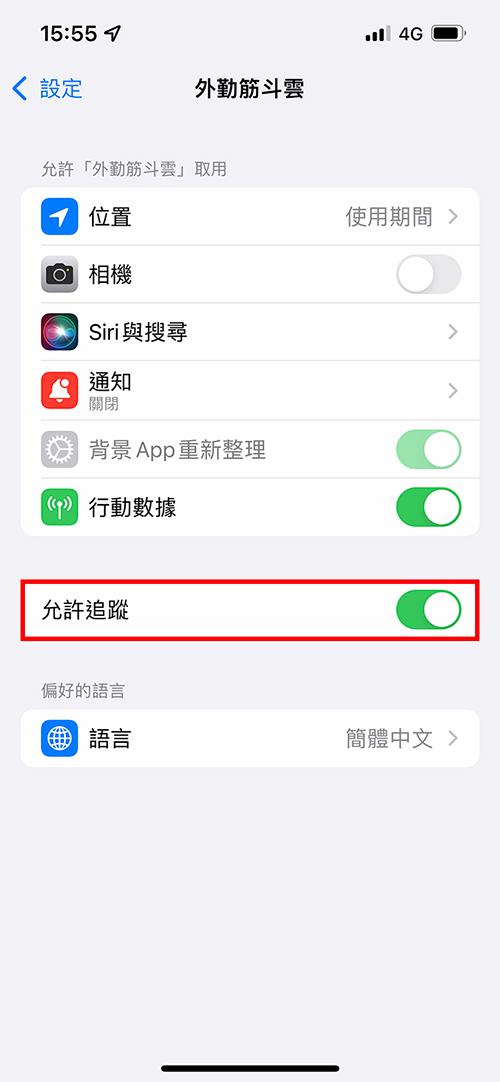
您可以至外勤筋斗雲管理後台(網頁版)>>統計報表管理>任務數統計,可依客戶、外勤人員或任務分類來查詢統計,亦可選擇條件匯出Excel查看。
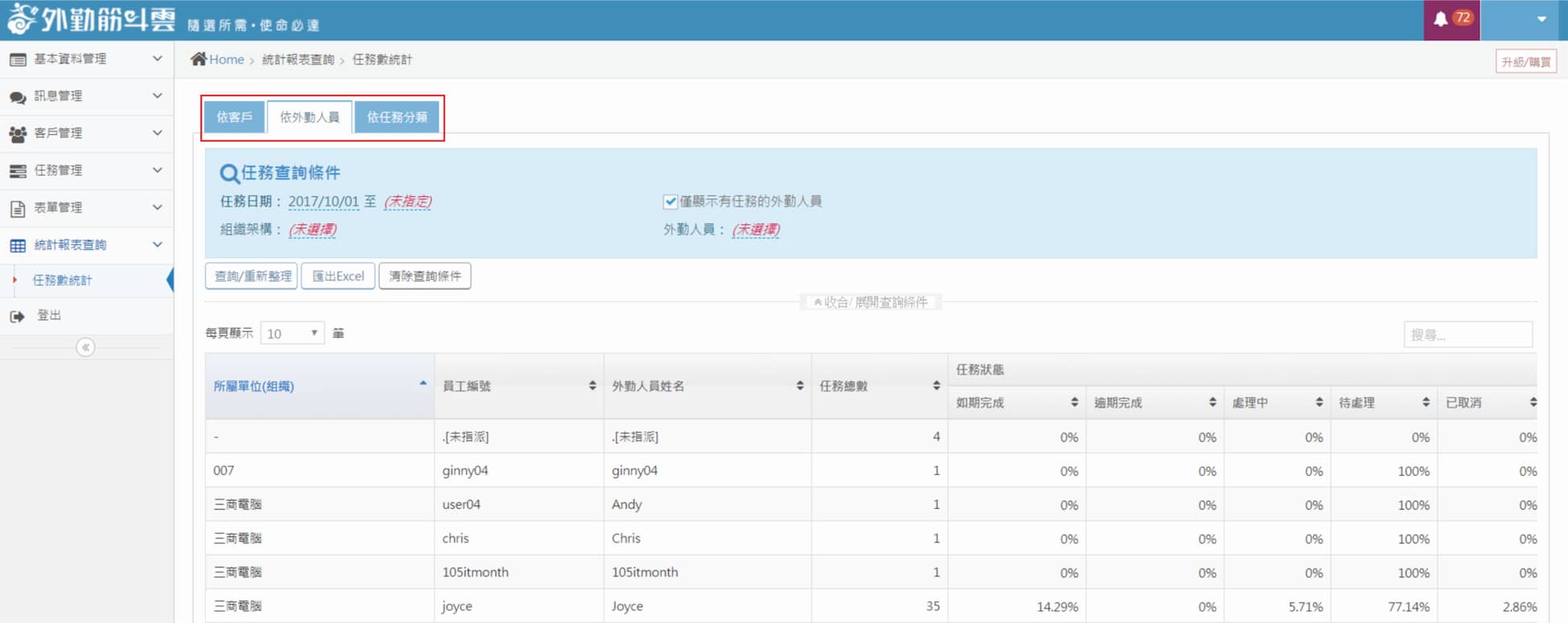
若在「設定>>外勤筋斗雲」中,您已允許外勤筋斗雲取用所有照片及相機權限,在外勤筋斗雲APP操作時仍顯示「需要獲取您的照片或影片才能提供照片回報服務,請至隱私權內開啟允許App使用上述資料」,請依以下說明做設置:
-
開啟手機的「設定>>隱私權>>追蹤」,點選「允許App要求追蹤」。
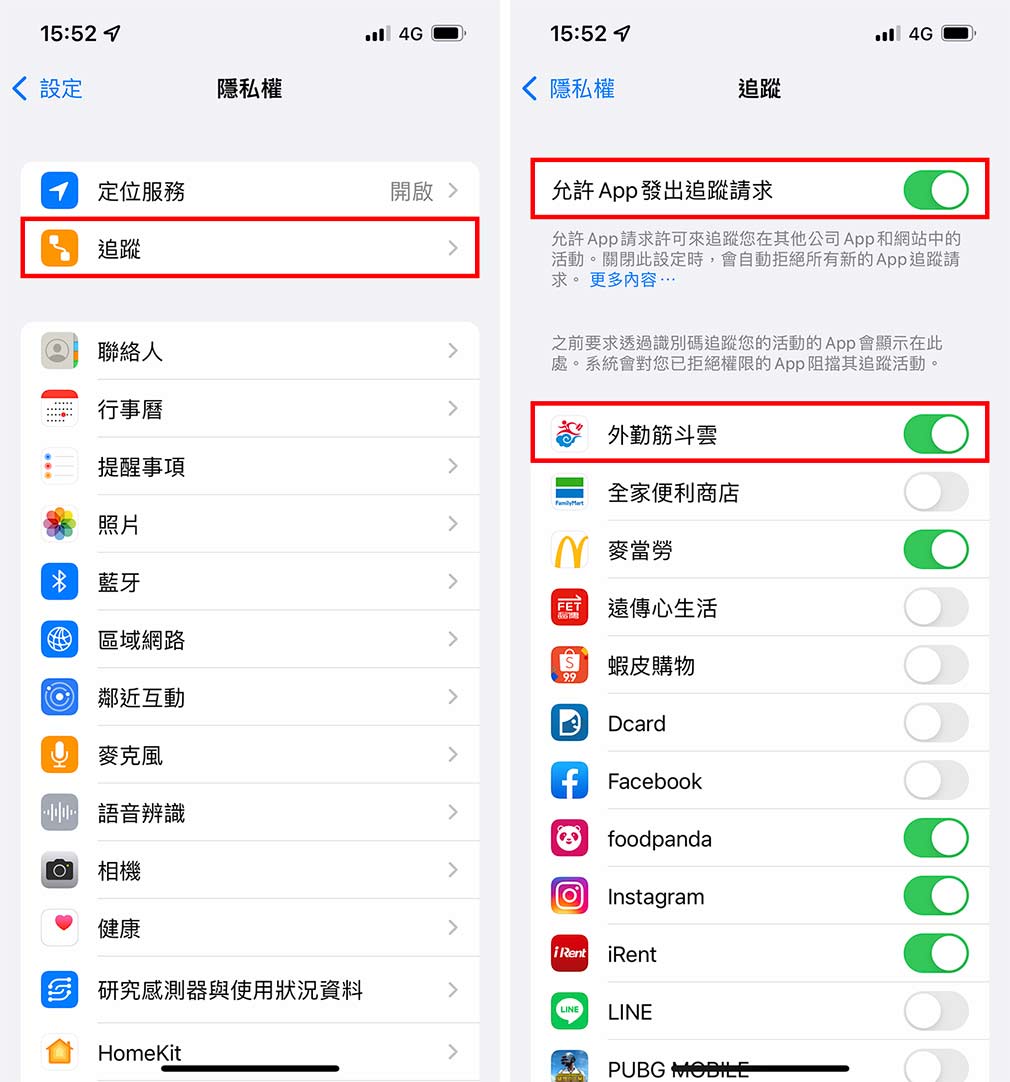
-
在手機的「設定>>外勤筋斗雲」,點選「允許追蹤」。